Работа с телефонией в СеДи
Для эффективной работы с телефонией в СеДи полезно вдумчиво прочитать "Инструкцию по настройки телефонии".
Типичный внешний вид основного окна программы SeDiManager в момент приема звонка приведен на рисунке 1.
Рис.1. Элементы телефонии в окне программы SeDiManager.
Кнопки, относящиеся к телефонии, выделены на нем красными рамками. Кроме того, на нем показано табло телефонного звонка со служебной информацией о звонке и звонящем и развернутое окно информации о группе, по каналу которой пришел звонок в программу. На рисунке 2 показаны еще два элемента программы, относящиеся к телефонии, которые располагаются в правом нижнем углу рабочего окна программы. Ниже будут последовательно описаны все эти управляющие элементы.
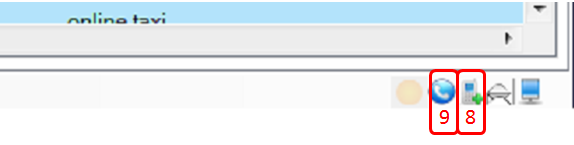
Рис.2. Управляющие элементы телефонии.
1. «Новый звонок». При нажатии этой кнопки откроется окно набора номера и выбора исходящего канала (рис.3.). Можно набрать номер (или вставить из буфера обмена) и выбрать исходящий канал (по умолчанию здесь будет предложен канал, который был указан при настройке телефонии на данном рабочем месте). Можно позвонить и прямо во время разговора, тогда текущий звонок ставится на удержание. После соединения с новым абонентом можно и соединить эти два звонка (см. п.3).
Рис.3. Набор номера.
2. «Донабор». Эта кнопка используется, если при звонке нужно набрать дополнительный номер для соединения с абонентом или послать в канал сигнал, соответствующий нажатой на клавиатуре телефона кнопки. При нажатии кнопки "Донабор" открывается дополнительная клавиатура (рис.4.), а так же активизируются цифровые клавиши на клавиатуре компьютера, и можно совершить донабор нужного номера.
Кнопка донабора также может использоваться и для прямого набора номера с GSM-SIP шлюза.
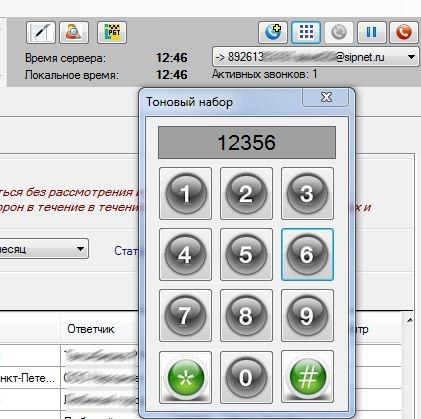
Рис.4. Донабор номера.
3. «Соединить звонки». Эта кнопка позволяет соединить звонок, поставленный на удержание, с текущим звонком (см. п.1).
4. «Взять трубку/пауза». Нажатием этой кнопки можно ответить на входящий вызов. Во время разговора нажатие этой кнопки ставит разговор на удержание (пауза). Активируется также горячей клавишей F1.
5. «Положить трубку». Заканчивает текущий разговор. Внимание! Нажатие этой кнопки после соединения звонков приводит к разрыву разговора! Активируется также горячей клавишей F2.
6. «Подставить данные звонящего в форму заказа». При звонке клиента нажатием этой кнопки можно подставить его телефон в бланк заказа. А если это постоянный клиент, то подставится и его имя, после чего система предложит выбрать адреса его прежних заказов для оформления нового заказа.
7. «Дополнительная информация о группе». При нажатии этой кнопки в момент звонка по каналу группы выводится дополнительная информация по этой группе (рис.5.). Эта же информация выводится в момент поступления звонка (см. рис.1).
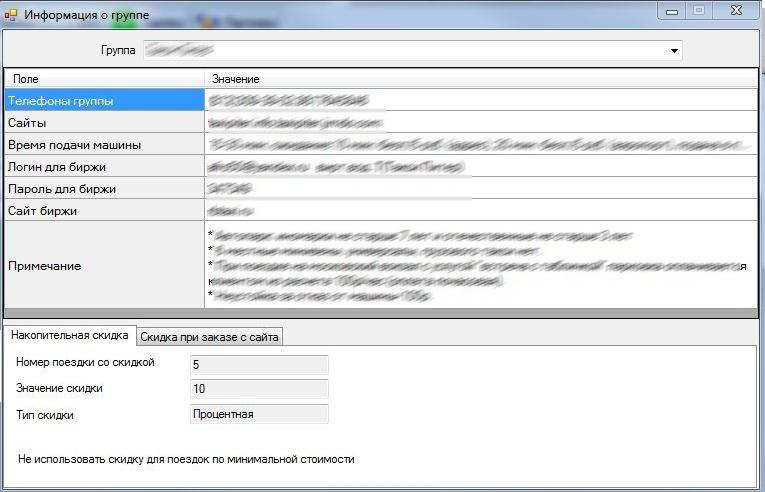
Рис.5. Дополнительная информация по группе.
8. «Монитор каналов». Открывает окно, в котором представлены все телефонные каналы, подключенные к данному рабочему месту и их текущее состояние (подкл/откл) с возможностью перезапустить любой канал по отдельности или все разом. Монитор динамический - если он открыт и канал пропал - он тут же станет красным.
Рис.6. Монитор телефонных каналов.
9. «Позвонить курирующему менеджеру СеДи». Кнопка предназначена для менеджеров групп, чтобы можно было оперативно связаться с менеджером СеДи, курирующим данную группу.
Совершать звонки в программе SeDiManager можно по-разному. Самое простое: нажав кнопку 1 «Новый звонок» (рис. 3) и введя нужный номер в поле «Номер». Однако есть и более удобные способы. На разных вкладках программы в контекстном меню (вызывается правой кнопкой мыши на объекте) есть пункты «Позвонить», например на заказе: «Позвонить заказчику», «Позвонить водителю» и т.п. Выбрав этот пункт, Вы можете сразу осуществить звонок нужному абоненту. При этом откроется форма «Набрать номер» (рис. 3), где Вы при необходимости можете изменить и исходящий канал.
Бывают также ситуации, когда система автоматически "берет трубку" или звонит, независимо от желания оператора:
Если у конкретного канала указана настройка «Разрешить автодобавление входящих звонков как ожидающие», то система сама поднимет трубку, как только оператор закончит текущий звонок, и он вынужден бутет ответить абоненту.
Если у конкретного канала указана настройка «Сделать обратный вызов на входящий звонок для этого канала», то система сбросит поступивший звонок и автоматически наберет номер позвонившего на этот канал. При этом оператору будет выведено соответствующее окно (рис.7), и он должен будет пообщаться с абонентом.
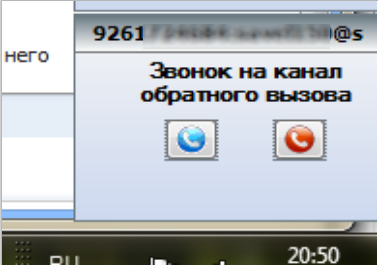
Рис.7. Обратный звонок.